Comment créer des tests A/B dans votre WooCommerce
Publié: 2022-09-08Les tests A/B sont le meilleur outil pour améliorer votre boutique WooCommerce. En quelques mots, un test A/B consiste, sur la base d'une hypothèse d'amélioration, à proposer une évolution de votre site web. Par exemple, modifier la page d'accueil pour mieux afficher certaines informations pertinentes, changer la description, l'image et les prix des produits pour voir lesquels se vendent le plus ou changer radicalement de thème pour le rendre plus attractif, etc.
Ensuite, le trafic doit être divisé de sorte que la moitié des visiteurs voient la version originale et l'autre moitié voient la version modifiée. De cette façon, vous pouvez analyser si ce changement fonctionne mieux que ce que vous aviez auparavant.
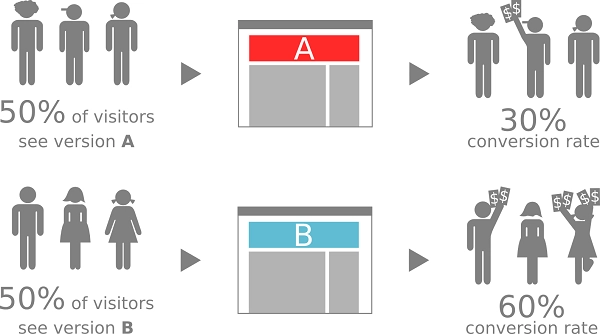
Si vous avez une boutique WooCommerce, l'exécution de tests A/B peut vous aider à améliorer votre site Web de plusieurs manières :
- Améliorez l'expérience utilisateur en fonction de ses préférences et en sachant quels éléments visuels (images, vidéos, dessins, polices, couleurs, etc.) sont les plus attrayants pour lui.
- Réduisez le coût d'acquisition de clients en améliorant le contenu avec des titres, des textes et des descriptions qui répondent aux questions que vos prospects peuvent avoir.
- Réduisez le taux d'abandon en comparant différents styles d'atterrissage, en changeant complètement le thème, les menus ou tout autre élément.
- Améliorez le taux de conversion en augmentant les ventes et les revenus en vous assurant que vos produits sont attrayants et intéressants pour vos visiteurs.
Dans cet article, nous verrons comment créer facilement des tests A/B dans votre boutique WooCommerce.
Table des matières
- Processus d'optimisation du taux de conversion
- Créez vos propres tests A/B avec Nelio A/B Testing
- Test de résumé de produit WooCommerce
- Nommez le test et définissez les variantes
- Spécifiez les objectifs et les actions de conversion
- Eventuellement segmenter le trafic de test
- Exécutez le test et analysez les résultats
- Améliorer le site Web en fonction des résultats obtenus
- Test de pages
- Essayez des mises en page alternatives : menus de test, modèles, styles CSS et thèmes
- Test de résumé de produit WooCommerce
- Conclusion
Processus d'optimisation du taux de conversion
Les tests A/B font partie d'un processus plus ambitieux connu sous le nom de processus d' optimisation du taux de conversion ou processus CRO . Voyons en quoi consiste ce processus et en quoi il consiste.
Chaque fois qu'un visiteur arrive sur votre site Web, c'est l'occasion pour vous d'obtenir une vente dans votre magasin, pour qu'il vous contacte pour demander plus d'informations sur un produit ou pour s'inscrire à votre liste de diffusion pour recevoir des offres. Lorsque le visiteur effectue l'une de ces actions, nous aurons réalisé une "conversion". Quel est l'objectif principal de votre magasin ? Atteindre le maximum de conversions, ou plutôt, que le ratio ou taux de conversion (nombre de conversions réalisées par rapport au nombre de visites) soit le plus élevé possible.
Le processus d'optimisation du taux de conversion comprend donc les étapes suivantes :
- Définissez les objectifs de votre e-commerce dans les différentes phases de votre tunnel de vente. Par exemple, augmenter le nombre d'abonnés à la liste de diffusion, augmenter les visites au détail des produits, augmenter les ventes, etc.
- Analysez le site Web, en évaluant les problèmes qu'il pourrait avoir actuellement et qui vous ralentissent ou vous empêchent d'atteindre les objectifs précédemment définis.
- Générer des hypothèses d'amélioration et tester des idées à réaliser. Par exemple, vous pouvez émettre l'hypothèse que si vous changez l'image, la description et le prix d'un produit, il sera plus attractif et vous obtiendrez plus de ventes.
- Créez et exécutez des tests A/B avec les idées générées et analysez leur impact. Autrement dit, créez une ou plusieurs variantes de ce que vous aviez jusqu'à présent, divisez le trafic et examinez les données.
Après avoir exécuté le test, vous verrez si l'une des variantes a été gagnante et vous serez sûr que la conception finale que vous exécuterez s'est avérée être la meilleure, entraînant ainsi davantage de conversions. À partir de ce point, vous pouvez créer plus de tests A/B avec chacune des idées générées au point 2.
Créez vos propres tests A/B avec Nelio A/B Testing
Comment créer ces tests A/B dans notre boutique sans écrire une seule ligne de code ? Très facile si vous utilisez notre plugin Nelio A/B Testing. Cliquez simplement sur Ajouter un test et sélectionnez le type de test que vous souhaitez exécuter sur votre boutique.
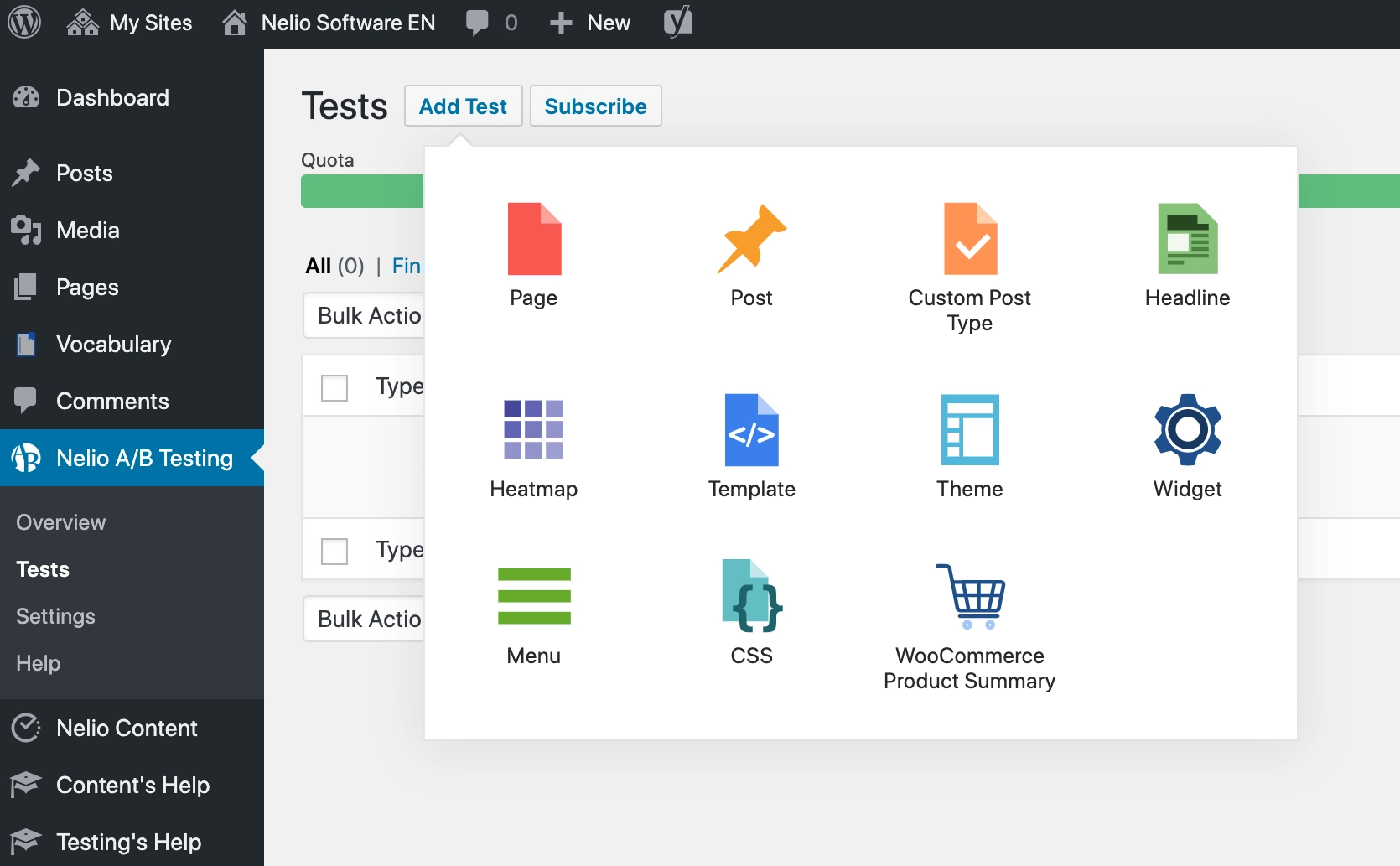
Comme vous pouvez le voir sur l'image ci-dessus, vous avez le choix entre un large assortiment de tests. Pour chacun d'eux, vous devrez :
- nommer le test pour l'identifier,
- définir la ou les variantes que vous souhaitez tester,
- préciser les objectifs et les actions de conversion du test,
- précisez si vous souhaitez segmenter le trafic qui participe au test,
- exécuter le test pour recueillir des données, et
- améliorer le site Web en fonction des résultats que vous avez obtenus.
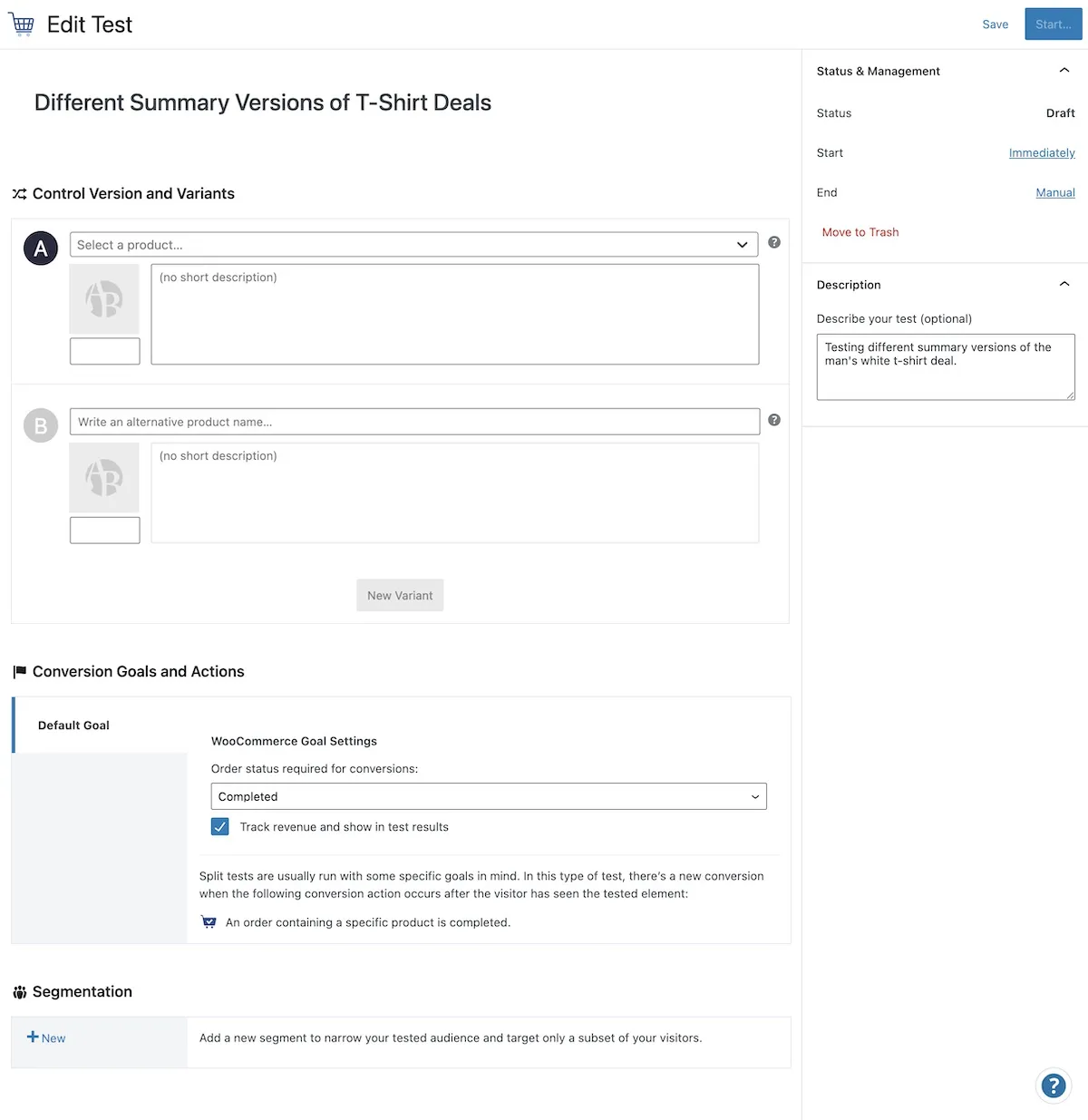
Test de résumé de produit WooCommerce
Commençons par regarder comment vous définissez un test récapitulatif de produit WooCommerce , sûrement le type de test le plus pertinent et avec lequel vous pouvez obtenir les résultats les plus percutants dans votre boutique.
Dans un test WooCommerce Product Summary, vous testez les différentes combinaisons d'un nom de produit, d'une brève description, d'une image et d'un prix, dans le but de découvrir laquelle réussit le mieux à générer des achats.
Nommez le test et définissez les variantes
Créer ce type de test est très simple. Après avoir cliqué sur l'icône Résumé du produit WooCommerce, l'éditeur de test s'ouvre pour que vous remplissiez les informations de test. Nommez le test puis sélectionnez le produit que vous souhaitez tester à l'aide de ce composant :

Une fois sélectionné, vous verrez le récapitulatif du produit sélectionné. Par défaut, votre variante B sera une copie exacte de votre produit sélectionné, mais vous pouvez la modifier comme bon vous semble :
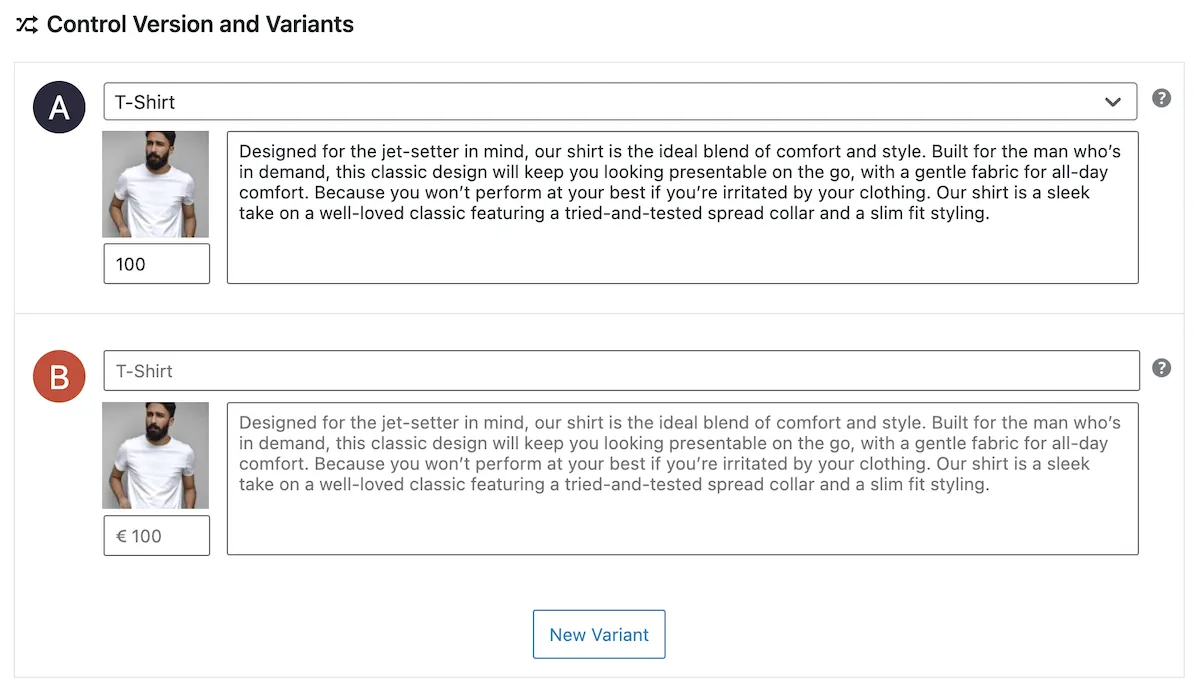
Rédigez de nouvelles copies dans les champs fournis ou modifiez l'image en cliquant dessus et en en sélectionnant une nouvelle dans la médiathèque. Vous pouvez même ajouter plus de variantes si vous le souhaitez !
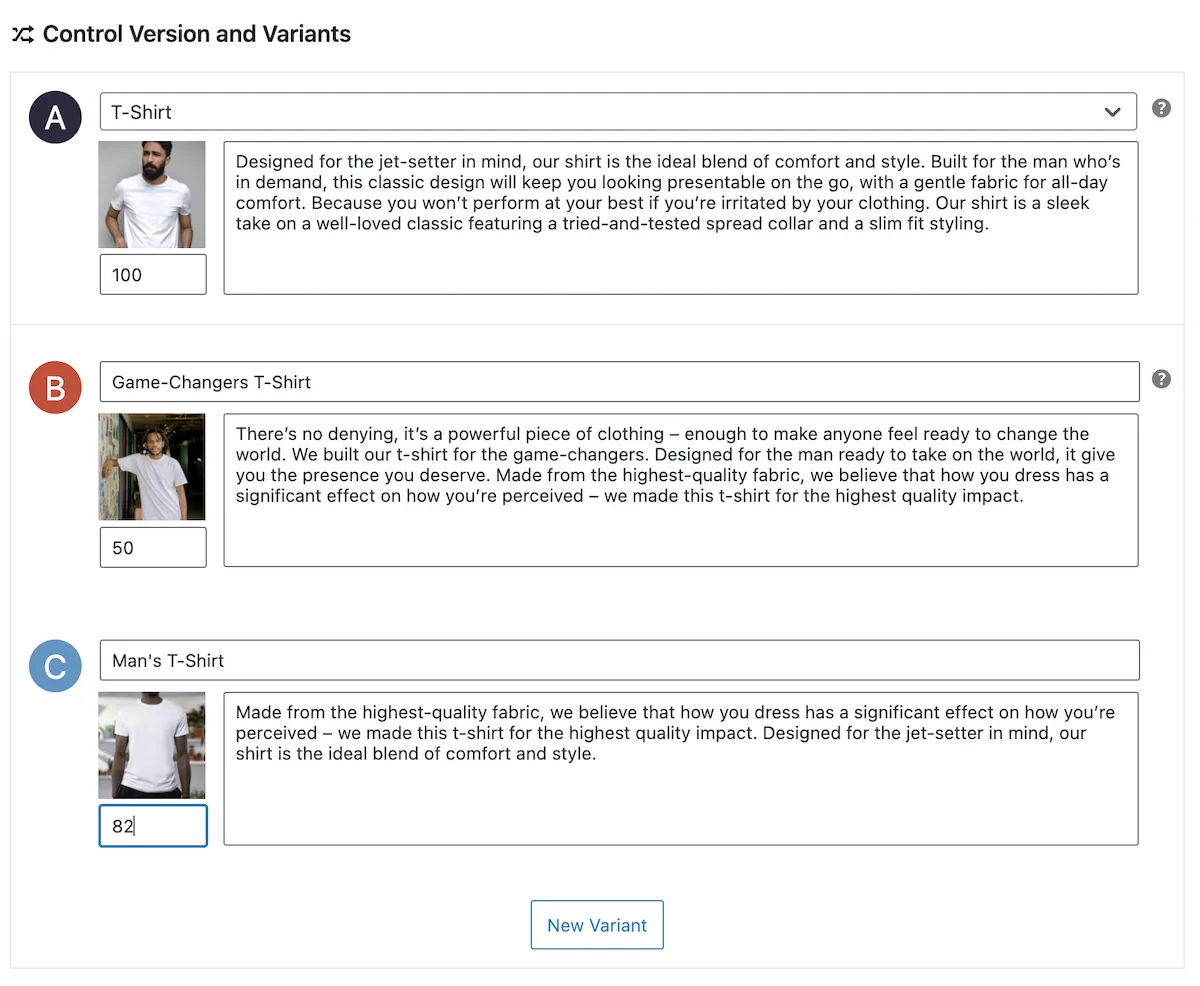
Spécifiez les objectifs et les actions de conversion
Les tests récapitulatifs des produits WooCommerce ont un objectif implicite : amener vos visiteurs à acheter le produit que vous testez. Dans ce cas, une conversion est comptabilisée à chaque fois qu'une commande contenant ledit produit est réalisée.
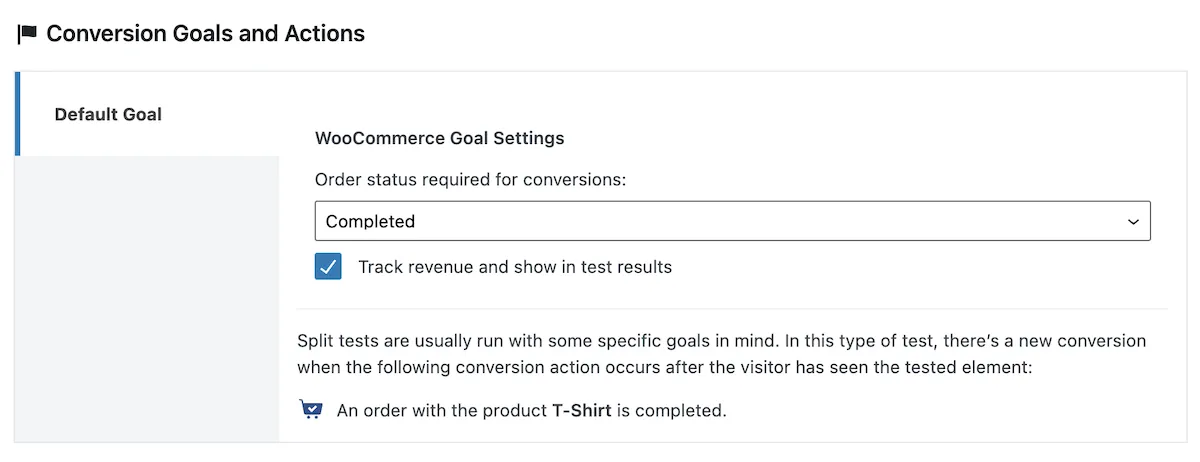
Cependant, vous avez la possibilité de modifier l'objectif de conversion en sélectionnant tout autre statut de commande disponible dans votre boutique. Pour ce faire, il vous suffit de cliquer sur la liste déroulante et de sélectionner le statut dans lequel doit se trouver une commande contenant le produit testé pour qu'elle soit comptabilisée comme une conversion.
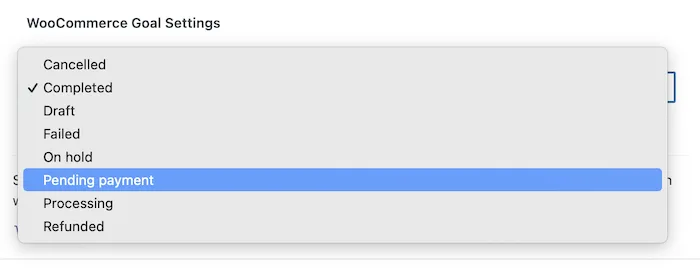
Vous pouvez également cocher ou décocher si vous souhaitez que Nelio A/B Testing suive les revenus et les affiche dans les résultats des tests.
Eventuellement segmenter le trafic de test
Les visiteurs de votre magasin ne sont pas tous les mêmes. Ils viennent de différents pays, parlent différentes langues, utilisent différents navigateurs, accèdent au site à partir de différentes pages Web, utilisent différents appareils et une foule d'autres différences subtiles et majeures.

Nelio A/B Testing vous permet de délimiter l'audience à laquelle vous souhaitez faire participer un test A/B en définissant au travers de règles un ensemble de caractéristiques communes que vous souhaitez faire participer à votre test. Vous trouverez ici des informations plus détaillées sur la façon de créer des segments dans un test.
Exécutez le test et analysez les résultats
Une fois le test prêt, il ne vous reste plus qu'à appuyer sur le bouton « Start… ». Avec la version premium, vous avez la possibilité de programmer le début du test à une certaine date et vous pouvez également spécifier si vous souhaitez qu'il se termine automatiquement lorsqu'une condition est remplie (par exemple, après un certain laps de temps, après avoir atteint un certain nombre de visites ou lorsqu'un gagnant avec un certain niveau de confiance a été trouvé).
Et c'est tout! Vous n'avez pas à vous soucier de quoi que ce soit d'autre, car Nelio A/B Testing s'assurera que le trafic arrivant sur votre site Web est correctement réparti afin que chaque visiteur voie l'une des trois variantes disponibles.
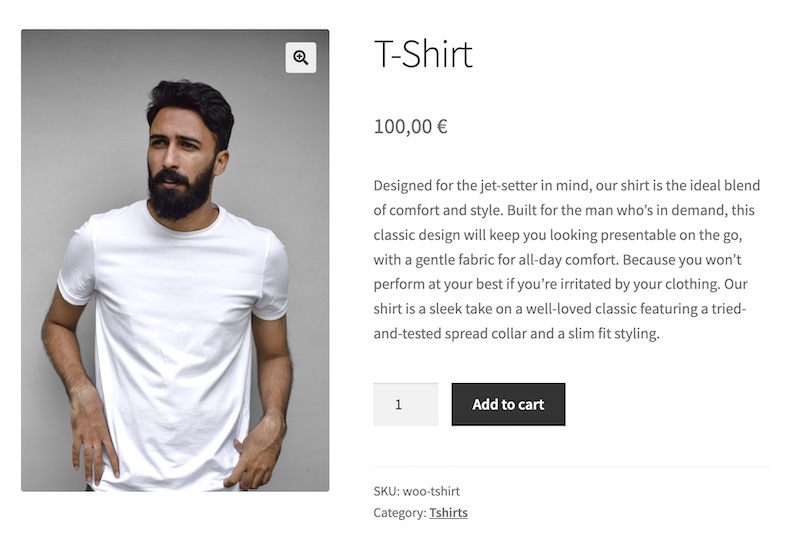
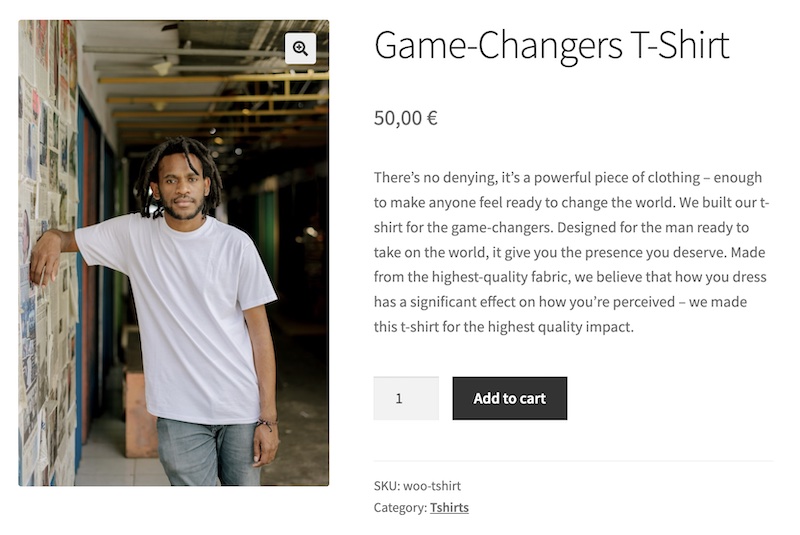
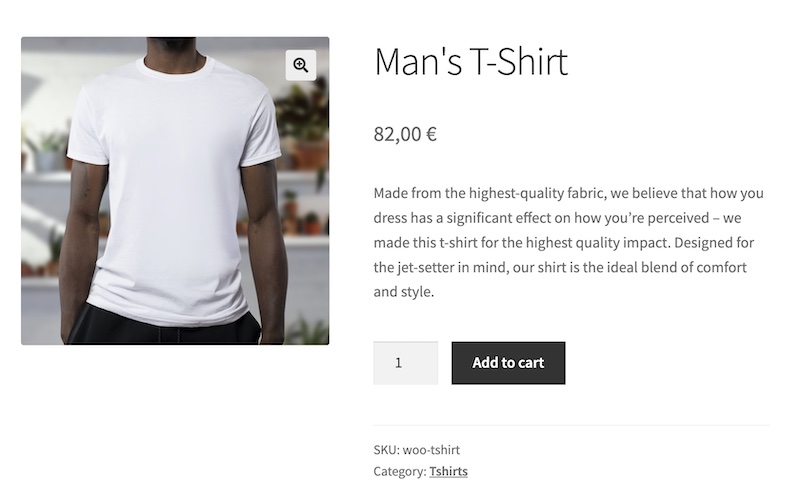
Après avoir démarré le test, sur la page des résultats, vous pourrez voir divers graphiques décrivant sa progression, l'évolution du taux de conversion pour chaque alternative et le degré d'amélioration qu'ils ont par rapport à la variante d'origine.
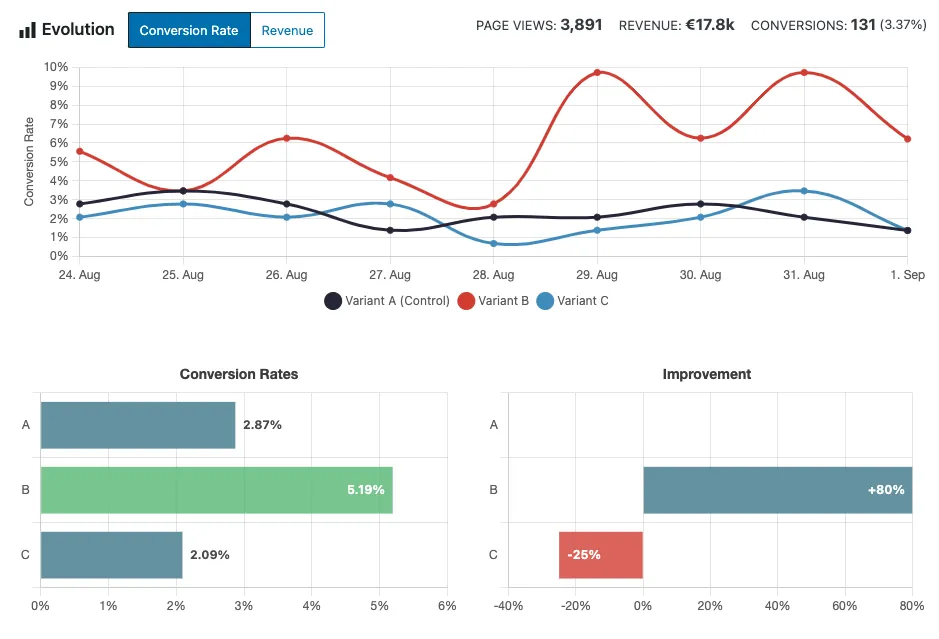
Si vous avez marqué pour suivre le prix, vous disposez également d'un graphique qui vous montre l'évolution des revenus cumulés.
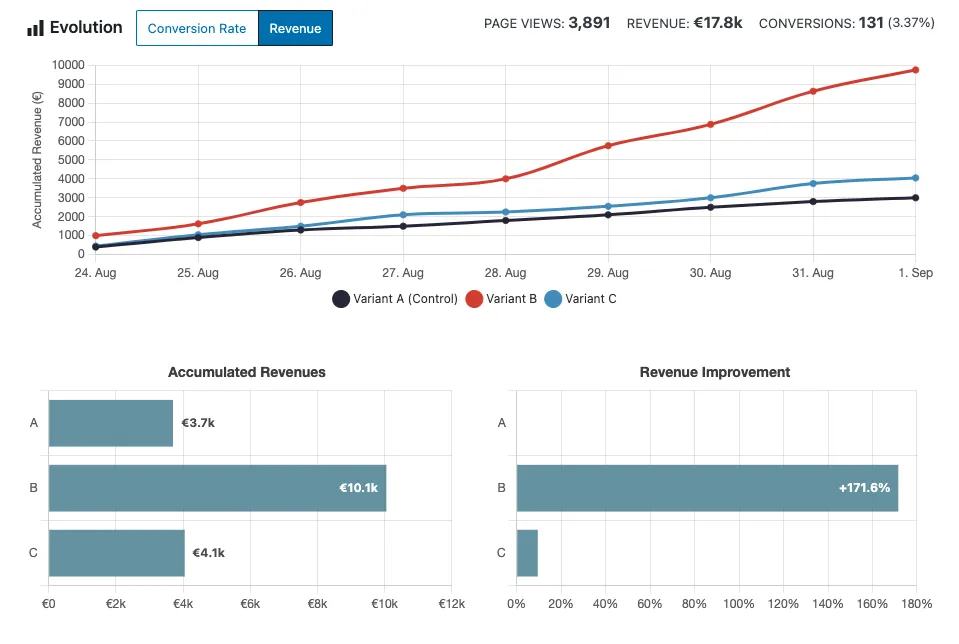
Améliorer le site Web en fonction des résultats obtenus
Si vous n'avez pas spécifié que le test doit se terminer lorsque certaines conditions sont remplies, arrêtez le test lorsqu'il y a un gagnant clair (c'est-à-dire qu'il y a au moins 90 % de confiance) ou lorsque vous pensez qu'il n'y en aura pas. Cette information est toujours disponible sur la page de résultats.
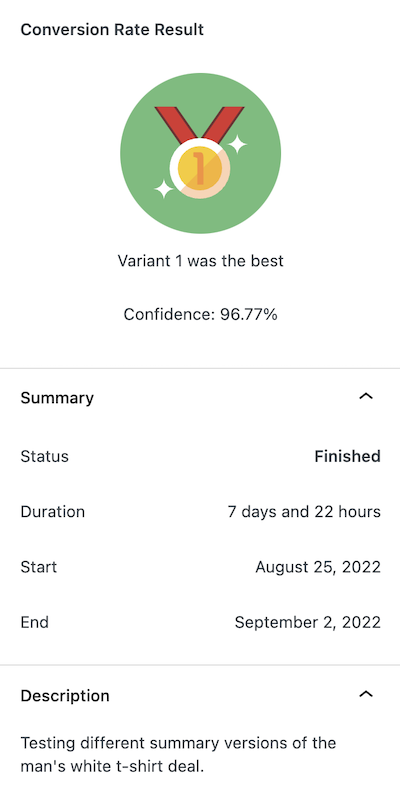
S'il y a une variante gagnante et que c'est l'une des alternatives, vous pouvez cliquer sur le bouton "Appliquer" sur la page de résultats et le contenu du résumé du produit d'origine sera remplacé par le contenu de la variante gagnante.
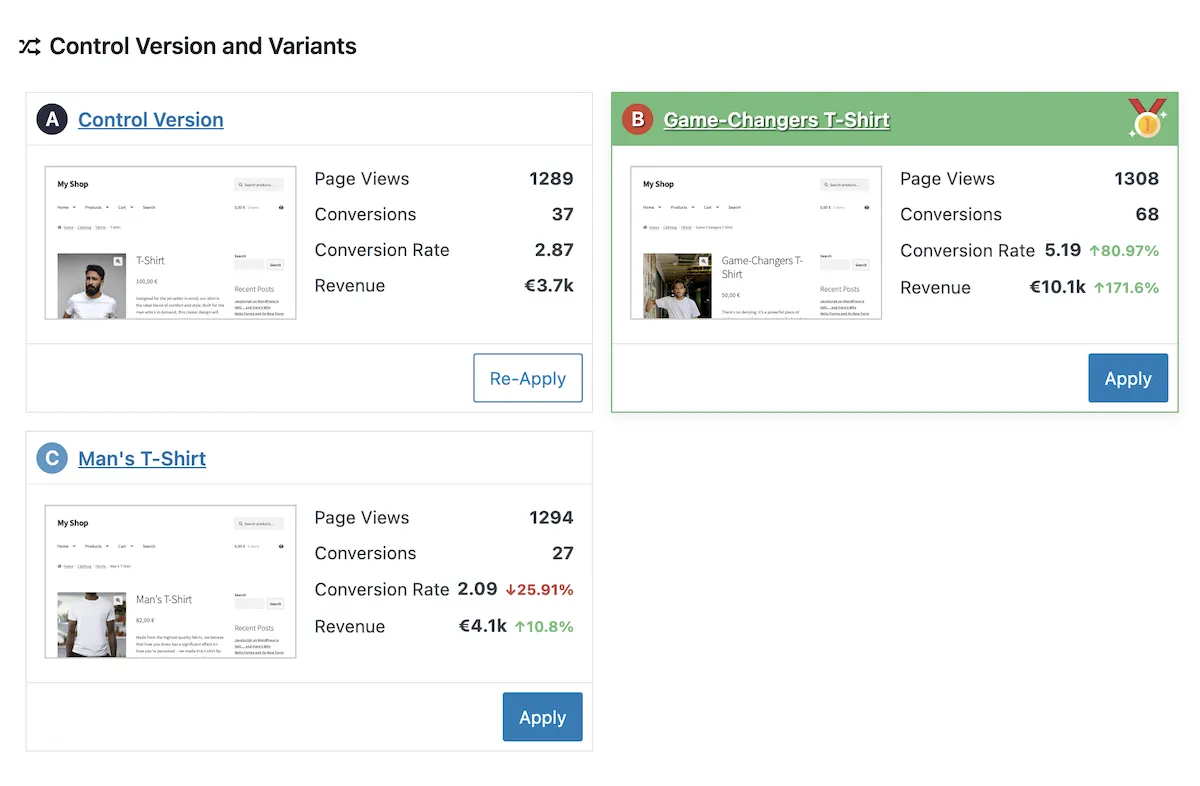
De cette façon, selon les préférences de vos visiteurs, vous aurez amélioré le résumé du produit WooCommerce. Maintenant, dans votre boutique WooCommerce, vous pouvez continuer à créer des tests pour tous vos produits ou vous pouvez également créer d'autres types de tests dont je parle ci-dessous.
Test de pages
Le test de page vous permet de tester et d'améliorer la conception et le contenu de n'importe quelle page de votre site Web, comme la page d'accueil de votre boutique WooCommerce.
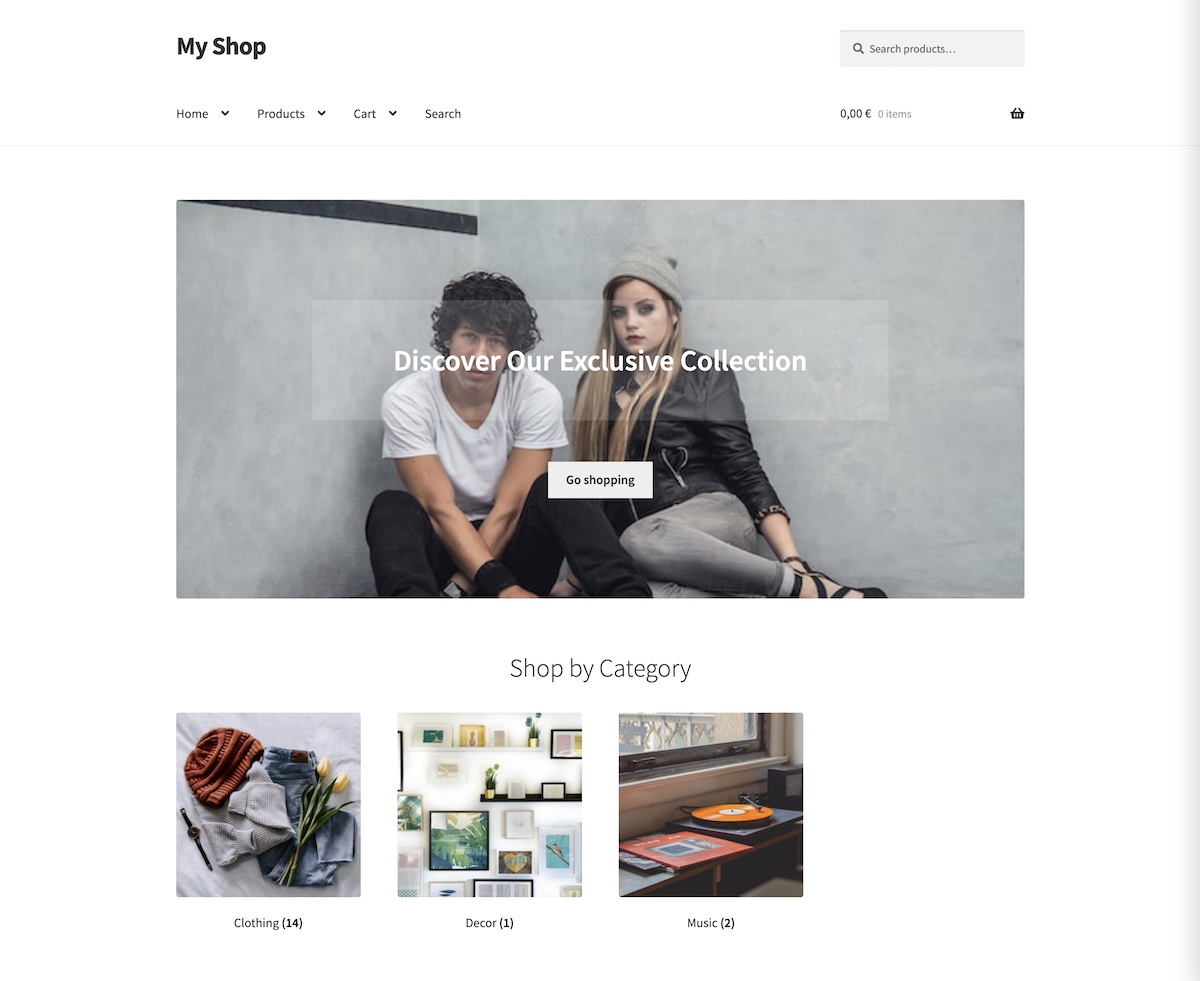
La création d'un test de page est similaire au test que nous avons vu plus haut. Après avoir cliqué sur l'icône de la page et donné un nom au test pour l'identifier, il vous suffit de sélectionner la page de votre boutique que vous souhaitez tester dans le menu déroulant.

Pour créer une ou plusieurs variantes, vous pouvez choisir de tester la page d'origine par rapport à des pages déjà existantes (et publiées) sur votre site, ou créer une nouvelle variante spécifiquement pour ce test. Si vous optez pour cette dernière, les nouvelles variantes commenceront comme une copie exacte de la page testée, mais vous pouvez les modifier à votre guise en utilisant votre constructeur de page préféré :
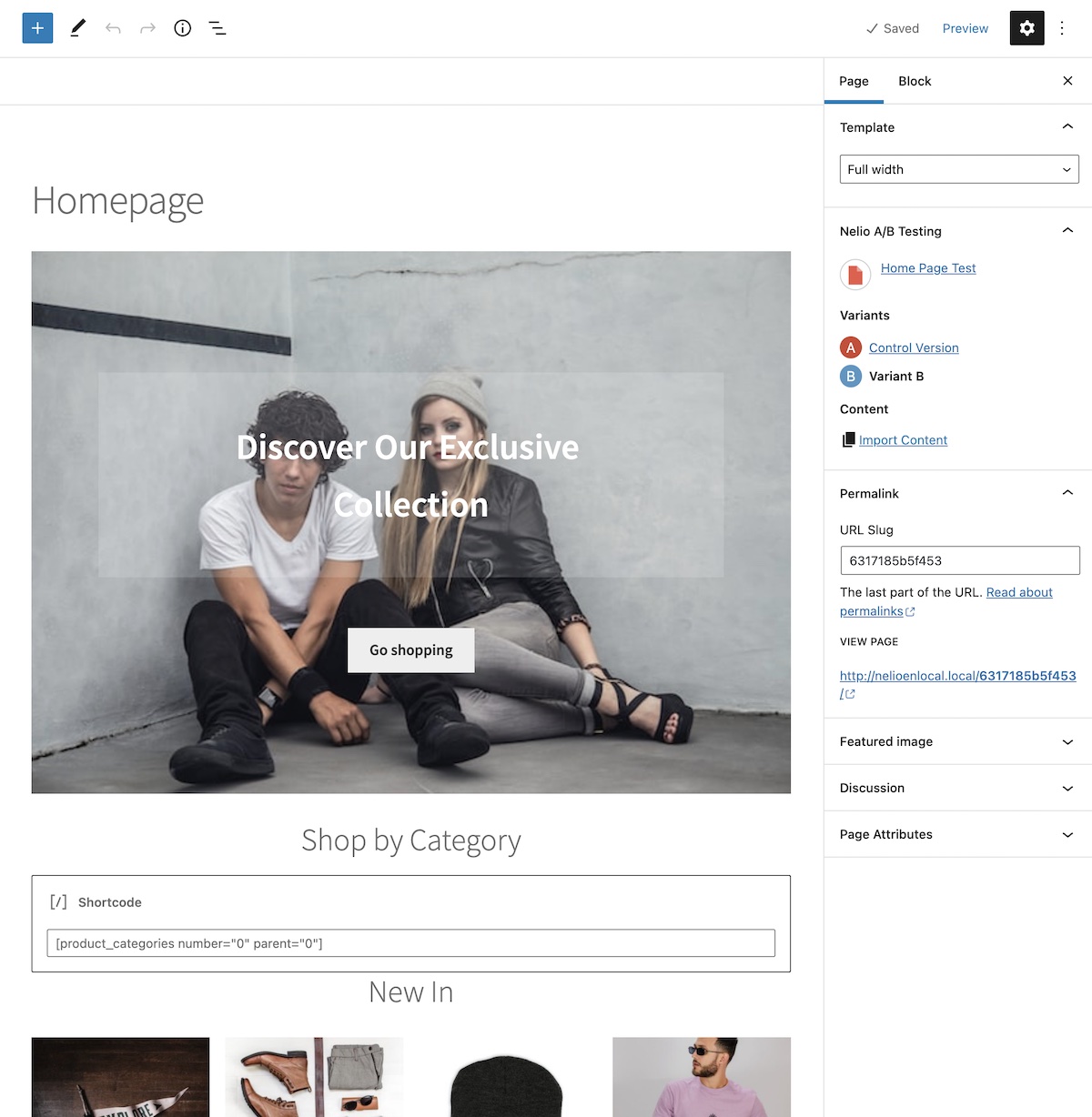
Ainsi, par exemple, vous pouvez changer le bloc de couverture que vous affichez sur la page d'accueil en un bloc média et texte et apporter toute autre modification que vous jugez nécessaire pour améliorer la page.
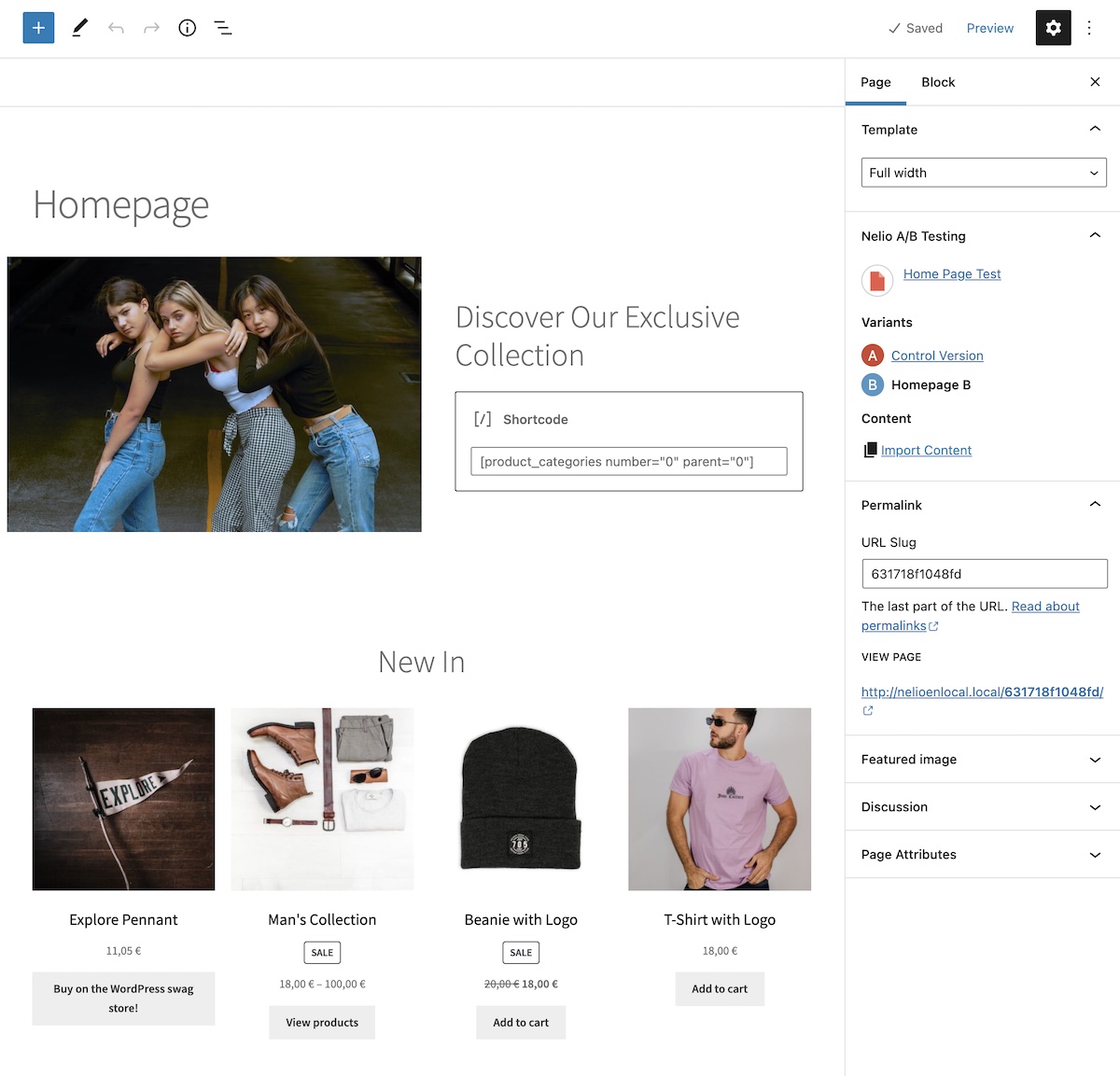
Après avoir enregistré la variante, revenez à l'édition de test en utilisant le lien dans la barre latérale. Et comme dans le test précédent, vous pouvez ajouter des variantes supplémentaires.
Lorsqu'il s'agit de spécifier des objectifs et des actions de conversion, de nombreuses actions de conversion sont à votre disposition lors de la réalisation d'un test de page :
- visiter une page, une publication ou certains contenus,
- cliquer sur un bouton ou un élément quelconque de la page,
- visiter un lien externe,
- soumettre un formulaire rempli,
- pour ajouter un produit au panier,
- pour acheter un produit, et/ou
- un événement personnalisé se produit.
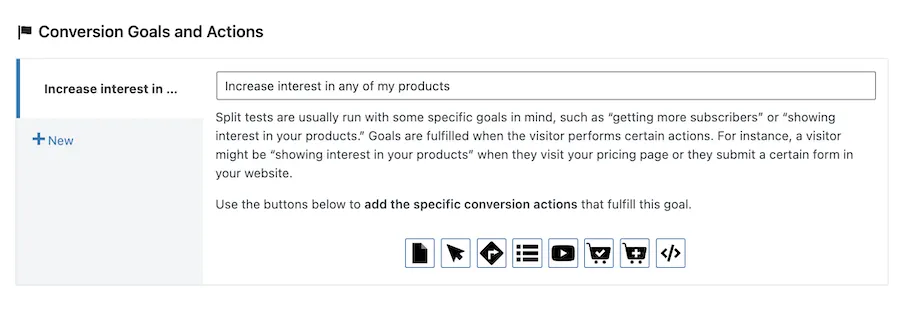
Sur cette page, vous trouverez plus de détails sur la façon de définir les différentes actions de conversion pour chaque type de test.
Ainsi, par exemple, dans notre cas, nous pouvons spécifier comme objectif de conversion l'intérêt manifesté par les visiteurs pour nos produits, et comme actions de conversion qu'ils ajoutent des produits au panier et qu'ils achètent ces produits.
La page de résultats d'un test de page est très similaire à l'exemple précédent, bien que dans ce cas nous n'aurons que les graphiques correspondant au taux de conversion. Et comme auparavant, vous pouvez appliquer les modifications de la variante gagnante à votre site Web en un seul clic.
Essayez des mises en page alternatives : menus de test, modèles, styles CSS et thèmes
Avant de faire des changements radicaux de style et de design sans connaître l'impact qu'ils auront, créez des tests A/B de menus, templates, styles CSS, ou encore testez différents thèmes et analysez ce qui a le plus de succès auprès de vos clients.
Le processus de création de variantes est très similaire à ce que nous avons déjà vu. Dans le cas test d'un menu, une fois que vous avez sélectionné le menu que vous souhaitez tester, une copie du menu d'origine sera créée en tant que variante afin que vous puissiez l'éditer avec l'éditeur de menu et apporter les modifications souhaitées. De même, lors de la modification de variantes de style CSS, l'éditeur de style CSS s'ouvrira pour vous permettre d'ajouter les règles CSS de votre choix.
Dans le cas des tests de modèle, vous devez avoir préalablement créé le modèle alternatif et le sélectionner comme variante. Et pour tester différents thèmes, vous devez vous assurer de les avoir préalablement installés sur votre site.
Le reste du processus pour obtenir les résultats de votre test A/B est très similaire à ce qui précède, mais n'hésitez pas à consulter les liens suivants sur ces types de tests pour plus de détails :
- Tests A/B des menus
- Tests A/B des modèles
- Tests A/B des styles CSS
- Tests A/B des thèmes
Conclusion
Tous les sites Web, et en particulier les magasins WooCommerce, doivent être continuellement mis à jour et améliorés pour augmenter les ventes. Le test A/B est le meilleur outil pour cela, et le plugin Nelio A/B Testing vous facilite la tâche afin que le processus soit aussi simple que la création de n'importe quelle autre page.
Qu'attendez-vous pour améliorer votre boutique WooCommerce et augmenter vos ventes ?
Image sélectionnée par Abi Schreider sur Unsplash.
